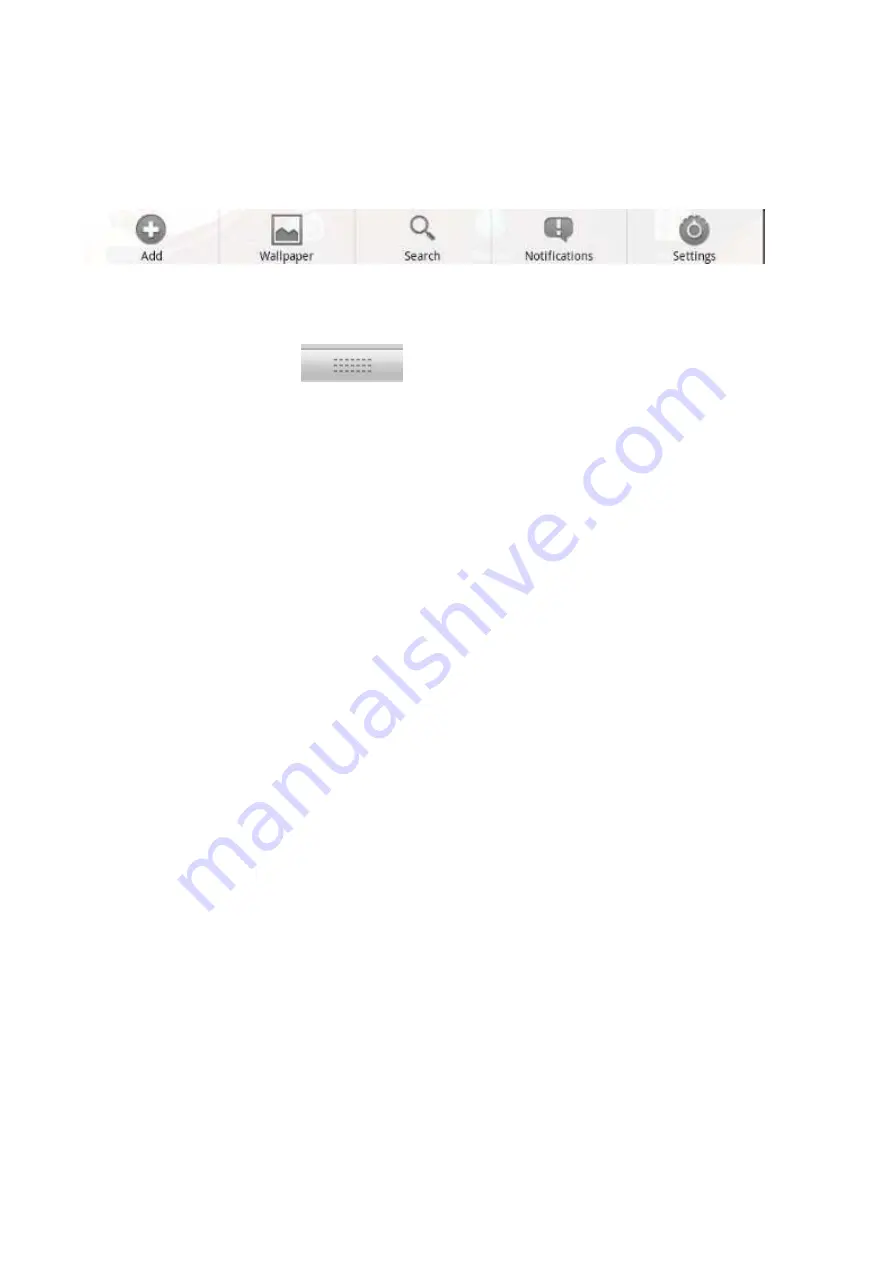
23
6.3 Ustawienia okna głównego
W widoku okna głównego wci
ś
nij klawisz „Menu” wy
ś
wietli si
ę
lista opcji okna głównego jest
to: Dodaj, Zarz
ą
dzaj aplikacjami, Tapeta, Szukaj, Powiadomienia, Ustawienia.
Wybieraj
ą
c dodaj uzyskasz dost
ę
p do „Skróty”, „Wid
ż
ety”, „Foldery”, „Tapety”
6.4 Powiadomienia
Dotknij pasek powiadomie
ń
i poci
ą
gnij w dół aby wy
ś
wietli
ć
list
ę
powiadomie
ń
. Aby zamkn
ąć
okno powiadomie
ń
dotknij
.
6.5 Ikony w oknie głównym
Dotknij i przytrzymaj w oknie głównym aby j
ą
przesun
ąć
. Dotknij i przytrzymaj na ikonie w
oknie aplikacji aby utworzy
ć
skrót w oknie głównym.
7. Internet
Dotknij ikony Internet aby uruchomi
ć
przegl
ą
dark
ę
i móc wy
ś
wietla
ć
strony www. Aplikacja
po wybraniu klawisza menu posiada nast
ę
puj
ą
ce opcje: Nowe okno, Zakładki, Okna,
Od
ś
wie
ż
, Pobrane, Ustawienia.
8. Zarz
ą
dzanie aplikacjami
8.1 Instalowanie i odinstalowanie aplikacji
Pliki instalacyjne aplikacji systemu Android maj
ą
rozszerzenie apk. Mo
ż
esz instalowa
ć
aplikacje przy u
ż
yciu Android Market lub pobrane z Internetu i zapisane na pami
ę
ci flash.
8.2 Zarz
ą
dzaj aplikacjami
Dotknij „Ustawienia” nast
ę
pnie „Aplikacje” teraz „Zarz
ą
dzaj aplikacjami”. Zostanie
wy
ś
wietlona lista zainstalowanych aplikacji, wybierz aplikacje nast
ę
pnie „Odinstaluj” aby
aplikacj
ę
usun
ąć
.
8.3 Uruchomione zadania.
Dotknij „Ustawienia” nast
ę
pnie „Aplikacje” teraz „Zarz
ą
dzaj aplikacjami” wybierz zakładk
ę
„Uruchomione” Zostanie wy
ś
wietlona lista uruchomionych aplikacji. Dotknij na aplikacji i
wybierz „Zatrzymaj” aby zwi
ę
kszy
ć
ilo
ść
dost
ę
pnej pami
ę
ci RAM.
Uwaga: Nie wszystkie aplikacje s
ą
kompatybilne i mog
ą
nie działa
ć
prawidłowo. Firma
GOCLEVER Technology nie odpowiada za szkody wynikaj
ą
ce z u
ż
ywania aplikacji firm
trzecich



































